Widget Geocodificador
En este tema
El widget Geocodificador permite a los usuarios finales buscar ubicaciones o entidades en el mapa. De manera predeterminada, el widget usa el servicio de geocodificación de su organización o su portal. Se pueden agregar otros servicios de geocodificación usando la ventana de configuración del widget. Cuando se inicia la aplicación, se puede seleccionar un servicio de geocodificación en la lista para convertirlo en el servicio activo con respecto al que se procesan todas las tareas de geocodificación.
Los siguientes métodos para encontrar una ubicación se admiten si son compatibles con los servicios de geocodificación:
- Por nombre de lugar
- Por punto de interés
- Por dirección
Además, si el mapa tiene habilitada la búsqueda de entidades, puede utilizar el cuadro de búsqueda para buscar entidades en las capas. Consulte Configurar búsqueda de entidades.
Configurar el widget Geocodificador
La ventana de configuración del widget permite especificar los servicios de geocodificación con los que se desea que trabaje el widget.
- Desplace el cursor por el widget Geocodificador y haga clic en el icono pequeño con el ojo para mostrar u ocultar este widget en la aplicación
 .
.
De manera predeterminada, los widgets incluidos con un tema son visibles.
- Desplace el ratón por el widget y haga clic en el icono pequeño de edición
 .
.Esto abre la ventana de configuración de este widget.
- Haga clic en Agregar geocodificador.
Se muestra la ventana de adición del geocodificador.
- Haga clic en Establecer para proporcionar una dirección URL válida para el servicio de geocodificación que desea usar.
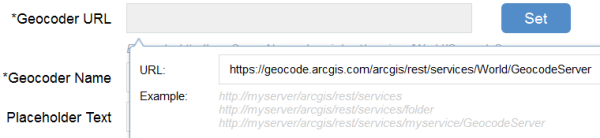
- Haga clic en Aceptar. Se agrega la dirección URL del geocodificador.
- Proporcione un nombre y un texto para el marcador. El texto del marcador es la etiqueta que se muestra en el cuadro del geocodificador cuando se inicia la aplicación.
- Haga clic en Aceptar. El servicio de geocodificación especificado se agrega a la lista.
- Si lo desea, mueva el ratón al geocodificador existente en la lista para editarlo o reordenarlo.
- Haga clic en Aceptar para cerrar la ventana de configuración.
Usar el widget Geocodificador
- Cuando haga clic en la flecha desplegable del cuadro de búsqueda, aparecerá la lista de servicios de geocodificación y las capas que admiten búsqueda si el mapa tiene habilitada la búsqueda de entidades. Elija una de la lista desplegable y escribe un nombre de lugar o una dirección en el cuadro de búsqueda si se trata de un servicio de geocodificación, o escriba las palabras clave si es una capa.
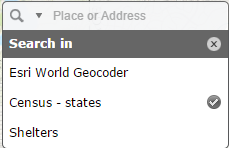
- Se abre un elemento emergente en la ubicación del lugar o la entidad y muestra información de los atributos disponibles.